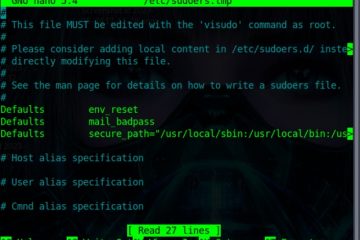Puoi utilizzare ChatGPT per scrivere saggi e per una miriade di altre attività, ma sapevi che puoi anche creare grafici, diagrammi e diagrammi in ChatGPT? Sì, con l’aiuto dei plugin, puoi visualizzare i dati con ChatGPT in diversi stili e forme. Per non parlare del fatto che gli utenti gratuiti di ChatGPT possono anche creare diagrammi complessi per comprendere concetti complessi. In quella nota, impariamo come disegnare grafici e diagrammi usando ChatGPT.
Sommario
Disegna grafici, diagrammi e diagrammi utilizzando il plug-in ChatGPT
Gli utenti che si sono iscritti a ChatGPT Plus possono abilitare i plug-in ChatGPT e installare alcuni fantastici plug-in per visualizzare i dati. Puoi utilizzare Show Me Diagrams o il plug-in daigr.am per generare grafici, diagrammi, diagrammi e diagrammi di flusso. Nel caso in cui tu abbia accesso allo strumento Code Interpreter in ChatGPT, puoi utilizzarlo anche per la visualizzazione dei dati. Detto questo, la funzione non è ampiamente disponibile per gli utenti, quindi utilizzeremo i plug-in ChatGPT e dimostreremo come creare grafici e diagrammi in ChatGPT.
1. Avvia ChatGPT (visita) e passa al modello GPT-4.
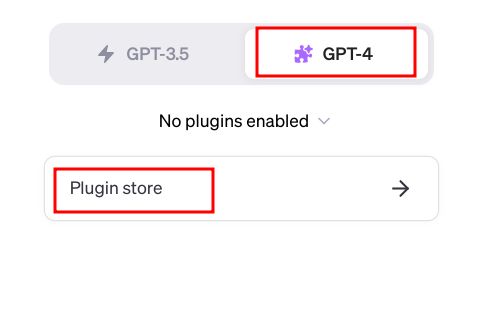
2. Seleziona l’opzione”Plugin“.
3. Apri il negozio di plug-in.
4. Installa il plug-in Mostrami diagrammi dal Plugin Store. A proposito, puoi installare anche il plugin daigr.am.

5. Consiglio inoltre di installare il plug-in Wolfram ChatGPT per accedere ai dati in tempo reale da Internet su qualsiasi argomento.
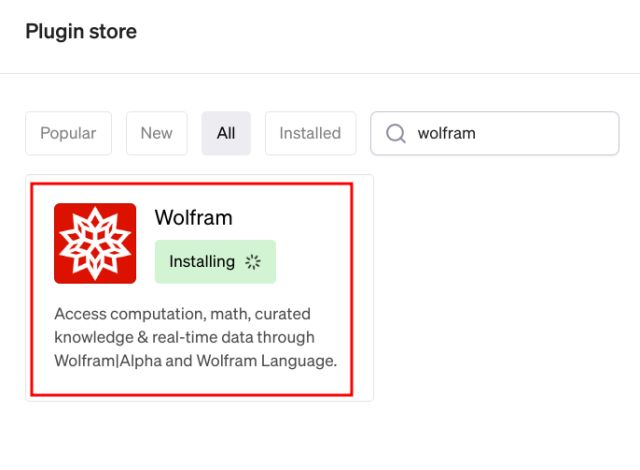
6. Abilita entrambi i plugin. Ora, per cominciare, ho chiesto a ChatGPT di creare un grafico a linee che mostrasse la temperatura globale della terra dal 2010 al 2018. Ha immediatamente estratto i dati da Wolfram e ha creato un grafico utilizzando i due plugin. Puoi anche chiedere a ChatGPT di creare un grafico a torta, a barre, a linee, ecc.
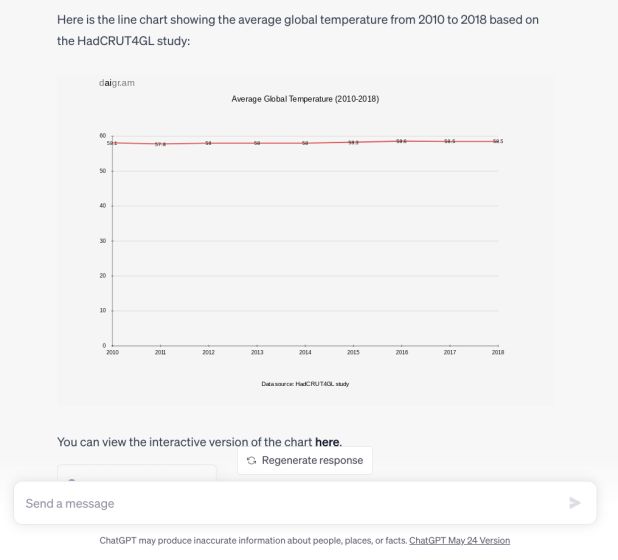
7. In un altro esempio, ho utilizzato i dati di un documento di ricerca e ho chiesto a ChatGPT di visualizzare i dati. Ha automaticamente creato il grafico a barre giusto e ha creato il grafico.
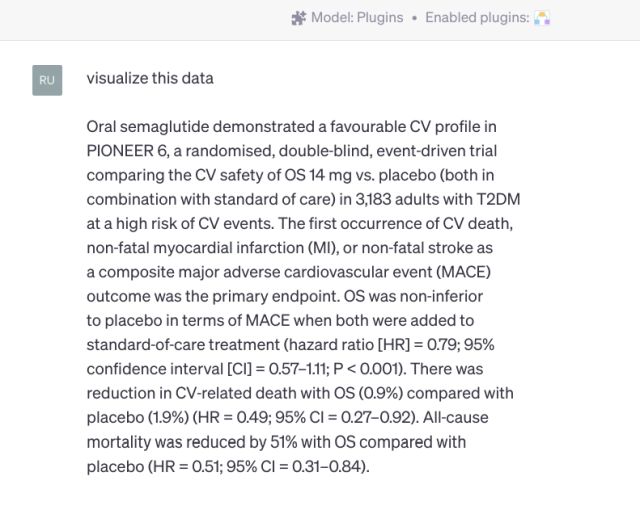
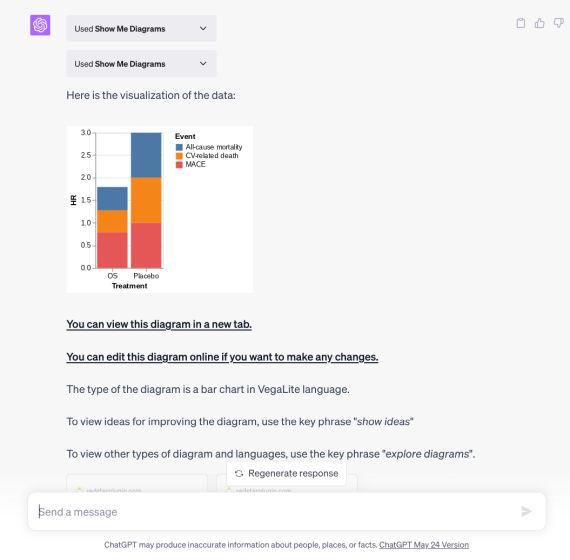
8. Successivamente, ho chiesto al chatbot di tracciare un grafico del PIL degli Stati Uniti negli ultimi 5 anni e ha prodotto più grafici.
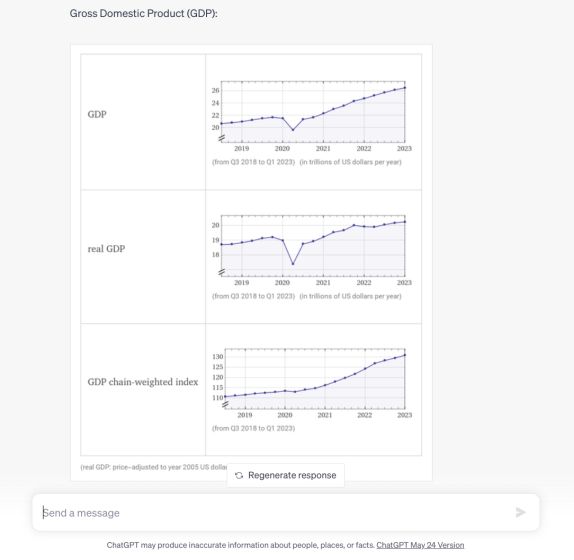
9. Infine, mi ha aiutato anche a creare un diagramma di diversi tipi di tecnologie di intelligenza artificiale. Puoi utilizzare i diagrammi per scomporre e comprendere concetti complessi.
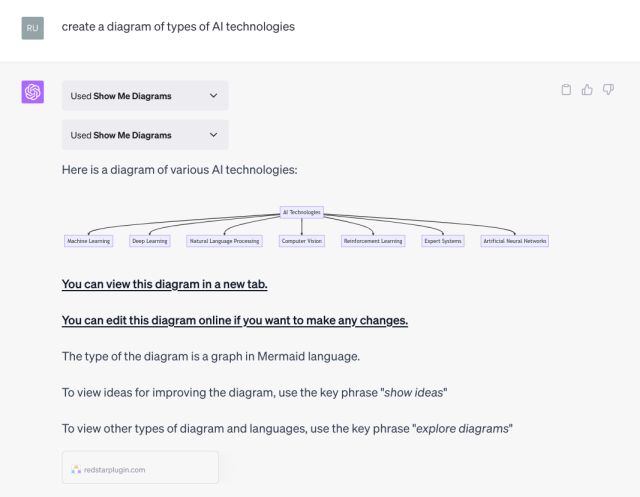

Come creare diagrammi utilizzando ChatGPT e Draw.io gratuitamente
Puoi anche disegnare grafici e diagrammi in ChatGPT gratuitamente. Utilizzando la sintassi del linguaggio Mermaid, puoi generare il codice e incollarlo in qualsiasi applicazione di creazione di diagrammi per l’output visivo. Ecco come funziona.
1. Apri la versione gratuita di ChatGPT e chiedigli di creare un diagramma sull’argomento scelto. Infine, chiedigli di produrre il codice in Mermaid. Ora, copia il codice.
crea un diagramma delle diverse tecnologie di intelligenza artificiale. emettere il codice in Mermaid. 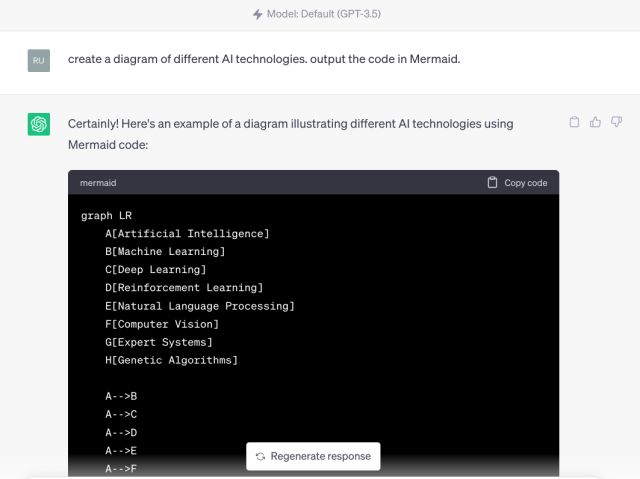
2. Successivamente, apri un’applicazione di creazione di diagrammi a tua scelta. Sto usando drawio.com (visita) perché è gratuito e facile da usare.

3. Crea un diagramma vuoto. Successivamente, nel menu della riga superiore, fai clic su Disponi-> Inserisci-> Avanzate-> Sirena.
4. Qui, rimuovi il codice esistente e incolla il codice Mermaid che hai copiato da ChatGPT. Ora, fai clic su”Inserisci”qui.
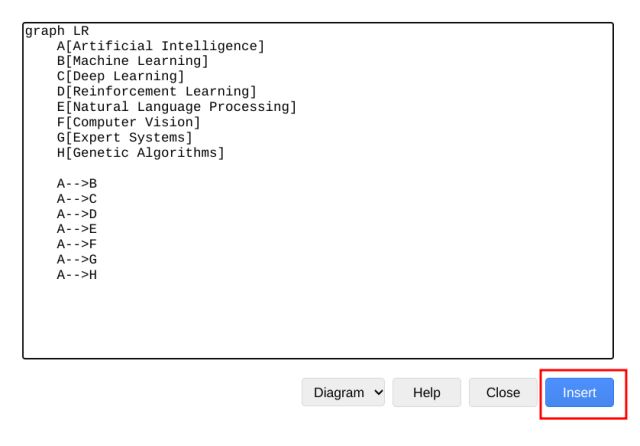
5. E il gioco è fatto. Il diagramma sarà pronto e potrai anche esportarlo in formati immagine, incluso PDF. Puoi creare diagrammi ancora più complessi in ChatGPT utilizzando la sintassi Mermaid.
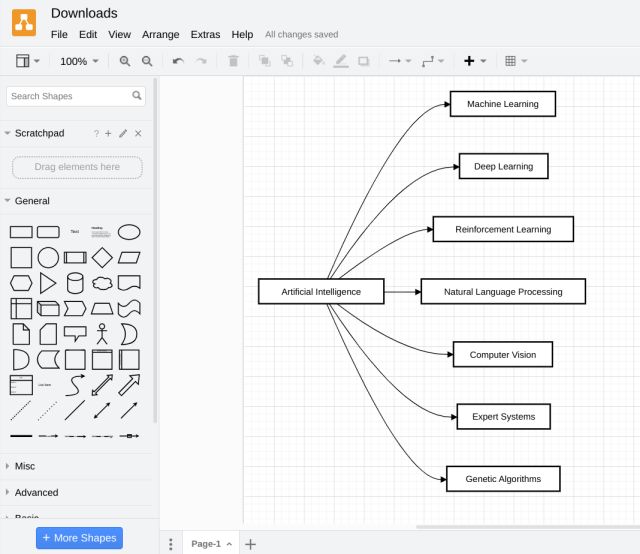
6. Ho anche posto una domanda di ragionamento e ho chiesto a ChatGPT di emettere il codice in Mermaid per comprendere visivamente la relazione. Ha identificato correttamente la risposta.
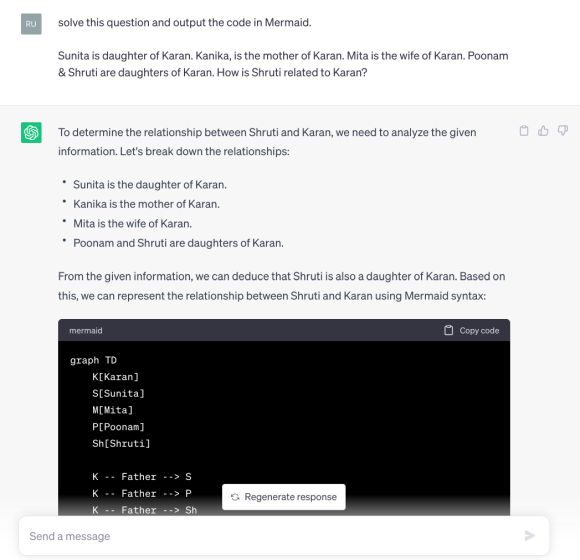
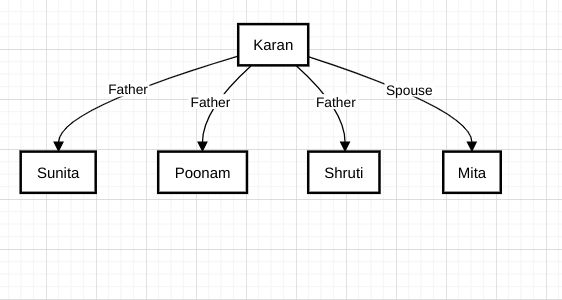 Lascia un commento
Lascia un commento
L’RTX 4060 Ti è finalmente arrivato, arrivando con l’RTX 4060 di base a un prezzo abbastanza interessante da indurre i giocatori a prendere in considerazione l’aggiornamento della propria scheda grafica. Ma dovresti? Andremo in profondità e confronteremo l’RTX 4060 […]
C’è molto dibattito su Internet su AR (realtà aumentata) vs VR (realtà virtuale), quindi non aggiungerò altro carburante a il fuoco, ma una delle cose che abbiamo notato durante l’utilizzo di Nreal Air è che la realtà virtuale […]
Ci sono alcune scelte progettuali discutibili in Redfall, un miscuglio della famosa formula di Arkane. Adoro i giochi realizzati da Arkane Studios, con Dishonored che diventa un titolo che rivisito di tanto in tanto per il suo gameplay emergente unico. E […]